Είτε θέλετε να τραβήξετε μια selfie, να καταγράψετε ένα γρήγορο βίντεο ή να σαρώσετε ένα σημαντικό έγγραφο, η εφαρμογή Κάμερα στο τηλέφωνο Galaxy σας εξυπηρετεί πολλούς σκοπούς. Τι γίνεται όμως αν ανοίξετε την εφαρμογή Κάμερα στο τηλέφωνο Samsung και σας εμφανίσει μια μαύρη οθόνη; Τα καλά νέα είναι ότι, στις περισσότερες περιπτώσεις, φταίει το λογισμικό και όχι το υλικό. Σε αυτόν τον οδηγό, θα μοιραστούμε μερικές χρήσιμες συμβουλές που θα σας βοηθήσουν να διορθώσετε το πρόβλημα σε χρόνο μηδέν.
1. Κλείστε αναγκαστικά και ανοίξτε ξανά την εφαρμογή της κάμερας
Η επανεκκίνηση της εφαρμογής Κάμερα είναι ένας αποτελεσματικός τρόπος για να επιλύσετε τυχόν προσωρινές δυσλειτουργίες που μπορεί να αντιμετώπισε η εφαρμογή κατά την εκτέλεσή της. Ως εκ τούτου, είναι το πρώτο πράγμα που πρέπει να δοκιμάσετε.
Πατήστε παρατεταμένα το εικονίδιο της εφαρμογής Κάμερα και πατήστε το εικονίδιο πληροφοριών στο μενού που εμφανίζεται. Στη σελίδα πληροφοριών της εφαρμογής, πατήστε την επιλογή Αναγκαστική διακοπή στο κάτω μέρος.
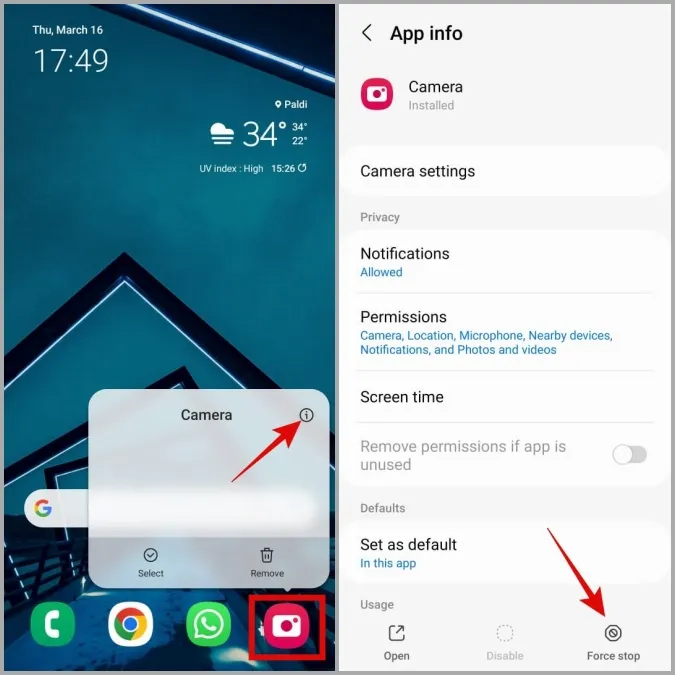
Ανοίξτε ξανά την εφαρμογή Κάμερα και δείτε αν λειτουργεί.
2. Ελέγξτε τα δικαιώματα της εφαρμογής κάμερας
Εάν έχετε προηγουμένως αρνηθεί στην εφαρμογή Κάμερα της Samsung την πρόσβαση στο υλικό της κάμερας της συσκευής σας, ενδέχεται να εμφανίσει μια μαύρη οθόνη ή να κλείσει απροσδόκητα.
Για να ελέγξετε τα δικαιώματα της εφαρμογής Κάμερα στο τηλέφωνό σας, ακολουθήστε τα παρακάτω βήματα:
1. Πατήστε παρατεταμένα το εικονίδιο της εφαρμογής Κάμερα και πατήστε το εικονίδιο πληροφοριών.
2. Μεταβείτε στην επιλογή Δικαιώματα.
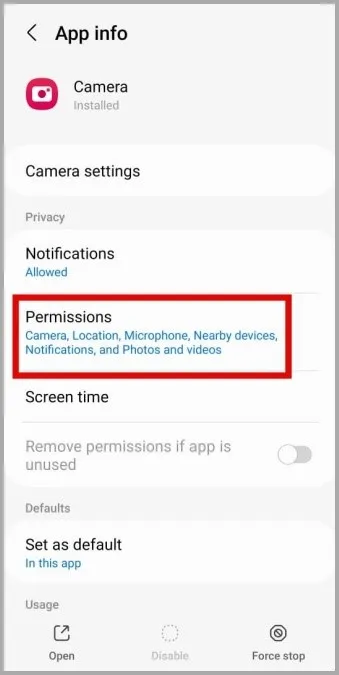
3. Πατήστε στην επιλογή Κάμερα και επιλέξτε Να επιτρέπεται μόνο κατά τη χρήση της εφαρμογής από την ακόλουθη οθόνη.
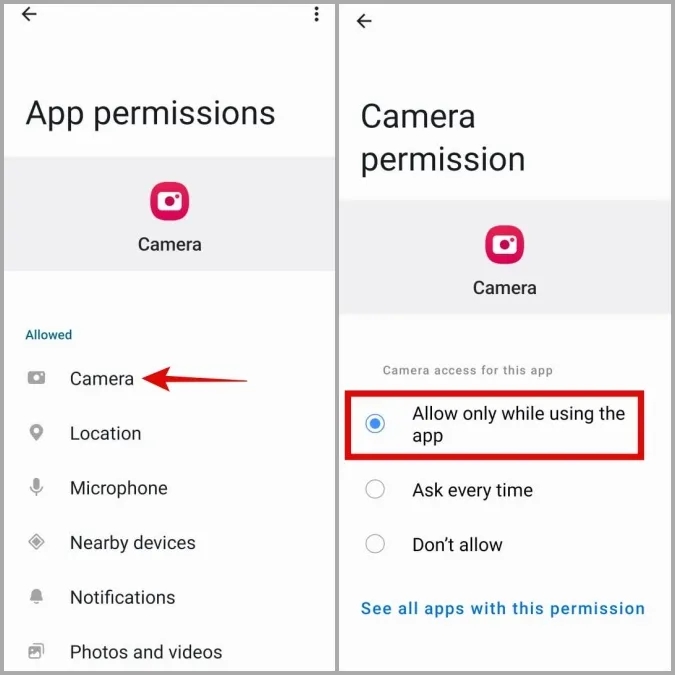
3. Ενεργοποιήστε την πρόσβαση στην κάμερα από τις ρυθμίσεις απορρήτου
Εάν το τηλέφωνο Samsung σας χρησιμοποιεί One UI 4.0 (Android 12) ή νεότερη έκδοση, θα πρέπει να επιβεβαιώσετε ότι η πρόσβαση της κάμερας για εφαρμογές είναι ενεργοποιημένη στο μενού απορρήτου. Αν όχι, η εφαρμογή Κάμερα δεν θα μπορεί να έχει πρόσβαση στην κάμερα του τηλεφώνου σας παρά το γεγονός ότι διαθέτει την απαραίτητη άδεια.
1. Ανοίξτε την εφαρμογή Ρυθμίσεις στο τηλέφωνό σας και μεταβείτε στην επιλογή Ασφάλεια και απόρρητο > Απόρρητο.

2. Στην ενότητα Έλεγχοι και ειδοποιήσεις, ενεργοποιήστε την εναλλαγή δίπλα στην επιλογή Πρόσβαση στην κάμερα.

Κάντε επανεκκίνηση της εφαρμογής Κάμερα μετά από αυτό και δείτε αν λειτουργεί κανονικά.
4. Απενεργοποιήστε τις πειραματικές λειτουργίες στην εφαρμογή κάμερας
Η εφαρμογή Κάμερα της Samsung σας δίνει πρόσβαση σε διάφορες πειραματικές λειτουργίες που είναι διασκεδαστικές στη χρήση. Ωστόσο, επειδή αυτές οι λειτουργίες δεν είναι πάντα σταθερές, μπορεί μερικές φορές να προκαλέσουν προβλήματα όπως αυτό που περιγράφεται εδώ. Ως εκ τούτου, είναι καλύτερο να μην χρησιμοποιείτε αυτές τις λειτουργίες.
1. Στην εφαρμογή Κάμερα, πατήστε το εικονίδιο σε σχήμα γραναζιού στην επάνω αριστερή γωνία για να επισκεφθείτε το μενού ρυθμίσεων.
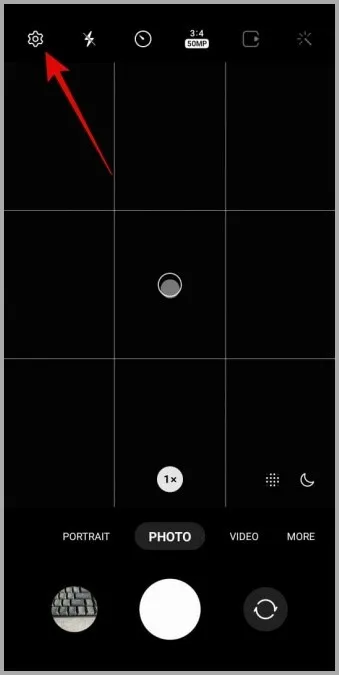
Αν δεν μπορείτε να ανοίξετε τις ρυθμίσεις κάμερας από την εφαρμογή, επισκεφθείτε τη σελίδα πληροφοριών εφαρμογής της εφαρμογής Κάμερα και πατήστε στην επιλογή Ρυθμίσεις κάμερας.
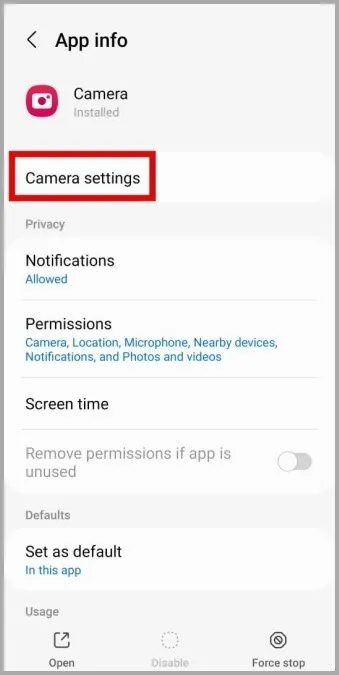
2. Εντοπίστε και απενεργοποιήστε τυχόν λειτουργίες με την ετικέτα Labs.
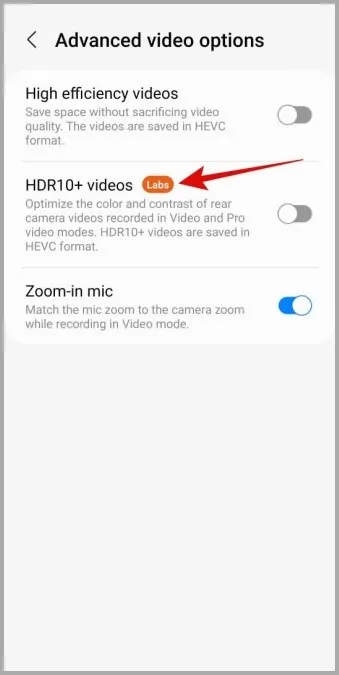
5. Επαναφέρετε τις ρυθμίσεις της εφαρμογής κάμερας
Αν η απενεργοποίηση των πειραματικών χαρακτηριστικών δεν αποδώσει, μπορείτε να δοκιμάσετε να επαναφέρετε όλες τις ρυθμίσεις της κάμερας και να δείτε αν αυτό βοηθάει. Για το σκοπό αυτό, χρησιμοποιήστε αυτά τα βήματα:
1. Ανοίξτε την εφαρμογή Κάμερα και πατήστε το εικονίδιο με το γρανάζι στην επάνω αριστερή γωνία.
2. Μετακινηθείτε προς τα κάτω για να πατήσετε στην επιλογή Επαναφορά ρυθμίσεων και επιλέξτε Επαναφορά για επιβεβαίωση.
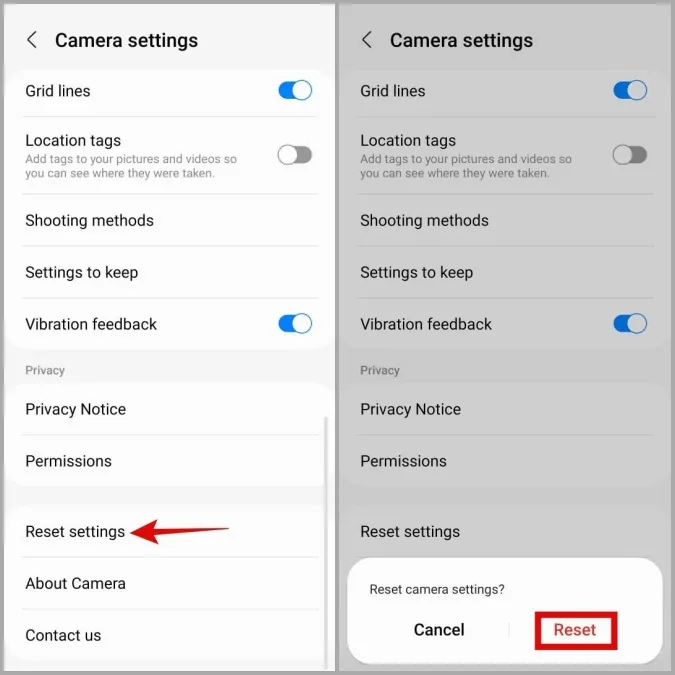
6. Απελευθερώστε χώρο αποθήκευσης
Η ύπαρξη χαμηλού αποθηκευτικού χώρου στο τηλέφωνο Samsung μπορεί να οδηγήσει σε διάφορα προβλήματα, συμπεριλαμβανομένου και αυτού. Για να ελέγξετε την κατάσταση του αποθηκευτικού χώρου του τηλεφώνου σας, ανοίξτε την εφαρμογή Ρυθμίσεις και μεταβείτε στην επιλογή Μπαταρία και φροντίδα συσκευής > Αποθηκευτικός χώρος.

Αν το τηλέφωνό σας έχει εξαντλήσει τον αποθηκευτικό του χώρο, σκεφτείτε το ενδεχόμενο να ελευθερώσετε λίγο χώρο απεγκαθιστώντας αχρησιμοποίητες εφαρμογές και παιχνίδια ή μεταφέροντας μεγάλα αρχεία στον αποθηκευτικό χώρο του cloud.
7. Καθαρίστε τη μνήμη cache της εφαρμογής κάμερας
Ένα άλλο πράγμα που μπορείτε να κάνετε για να διορθώσετε αυτό το πρόβλημα είναι να διαγράψετε τα δεδομένα της προσωρινής μνήμης cache για την εφαρμογή Κάμερα. Με αυτόν τον τρόπο θα καθαρίσετε τυχόν προσωρινά αρχεία που ενδέχεται να παρεμποδίζουν την απόδοση της εφαρμογής.
1. Πατήστε παρατεταμένα το εικονίδιο της εφαρμογής Κάμερα και πατήστε το εικονίδιο πληροφοριών.
2. Μεταβείτε στην επιλογή Αποθήκευση και πατήστε την επιλογή Εκκαθάριση προσωρινής μνήμης cache.
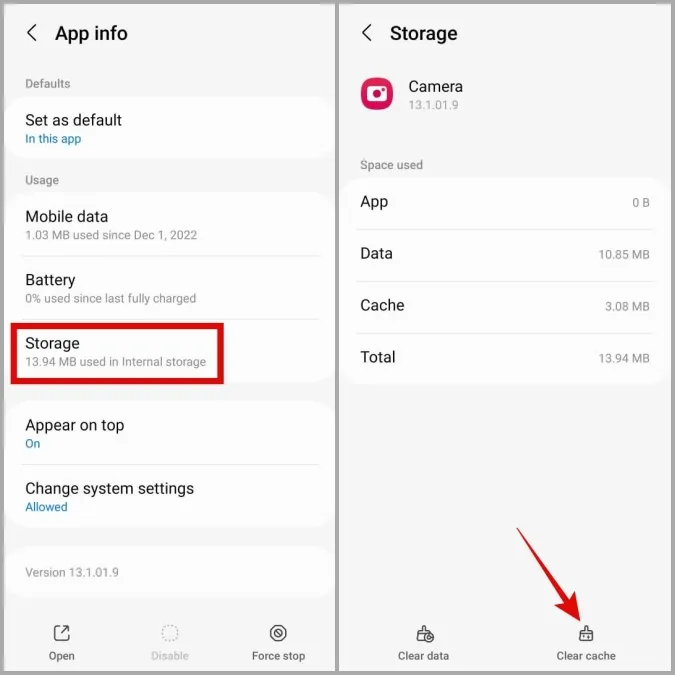
8. Δοκιμάστε την ασφαλή λειτουργία
Όταν εκκινείτε το τηλέφωνο Samsung στην Ασφαλή λειτουργία, εκτελούνται μόνο οι προεπιλεγμένες εφαρμογές και υπηρεσίες. Αυτό μπορεί να σας βοηθήσει να προσδιορίσετε αν το πρόβλημα μαύρης οθόνης στην εφαρμογή Κάμερα της Samsung προκαλείται από κακόβουλη εφαρμογή τρίτου μέρους στο τηλέφωνό σας.
1. Πατήστε παρατεταμένα το κουμπί λειτουργίας μέχρι να εμφανιστεί το μενού λειτουργίας.
2. Πατήστε παρατεταμένα το εικονίδιο Απενεργοποίηση και, στη συνέχεια, πατήστε το πράσινο σημάδι ελέγχου για να εκκινήσετε σε Ασφαλή λειτουργία.

Μόλις το τηλέφωνό σας εκκινήσει σε Ασφαλή λειτουργία, δοκιμάστε να χρησιμοποιήσετε ξανά την εφαρμογή Κάμερα. Εάν λειτουργεί κανονικά, ευθύνεται μία από τις εφαρμογές τρίτων κατασκευαστών. Οι εφαρμογές που έχετε εγκαταστήσει σχετικά πρόσφατα είναι πιο πιθανό να είναι ο ένοχος. Μπορείτε να απεγκαταστήσετε μία προς μία τις ύποπτες εφαρμογές μέχρι να επιλυθεί το πρόβλημα.
9. Δοκιμάστε μια άλλη εφαρμογή κάμερας
Αν η εφαρμογή της κάμερας της Samsung εμφανίζει μαύρη οθόνη ακόμα και στην Ασφαλή λειτουργία, δοκιμάστε να χρησιμοποιήσετε μια άλλη εφαρμογή κάμερας για να εντοπίσετε αν υπάρχει πρόβλημα με το υλικό της κάμερας.
Κατεβάστε οποιαδήποτε εφαρμογή κάμερας τρίτου κατασκευαστή από το Play Store και δείτε αν λειτουργεί κανονικά. Εάν δεν το κάνει, το πρόβλημα πιθανότατα σχετίζεται με το υλικό. Σε αυτή την περίπτωση, η καλύτερη επιλογή σας είναι να επισκεφθείτε ένα εξουσιοδοτημένο κέντρο σέρβις της Samsung και να ελέγξετε το τηλέφωνό σας.
Αιχμαλωτίστε την ευτυχία
Το υψηλής ποιότητας υλικό της κάμερας στη συσκευή σας Samsung καθίσταται άχρηστο όταν η εφαρμογή της κάμερας εμφανίζει συνεχώς μια μαύρη οθόνη. Ελπίζουμε ότι οι παραπάνω συμβουλές αντιμετώπισης προβλημάτων σας γλίτωσαν από ένα ταξίδι στο κέντρο σέρβις της Samsung και η εφαρμογή της κάμερας λειτουργεί κανονικά.
